Benachrichtigungen sind eine großartige Funktion – sie können deine Aufmerksamkeit erregen, wenn du woanders beschäftigt bist und daran erinnern und informieren Sie über wichtige Informationen… leider können sie Sie auch unterbrechen und Ihnen weniger wichtige Informationen geben.
Wenn Sie von einer bestimmten App nicht gestört werden möchten oder einfach nur etwas Ruhe haben möchten, können Sie die App-Benachrichtigungen wie folgt deaktivieren.
Öffnen Sie zunächst Ihr Datenschutzfenster, indem Sie die Windows-Taste drücken, „Datenschutz“ eingeben und die Eingabetaste drücken. Scrollen Sie dann ein wenig nach unten, bis Sie links auf die Option Benachrichtigungen stoßen. Klicken Sie darauf und Sie finden dort Ihre Optionen.
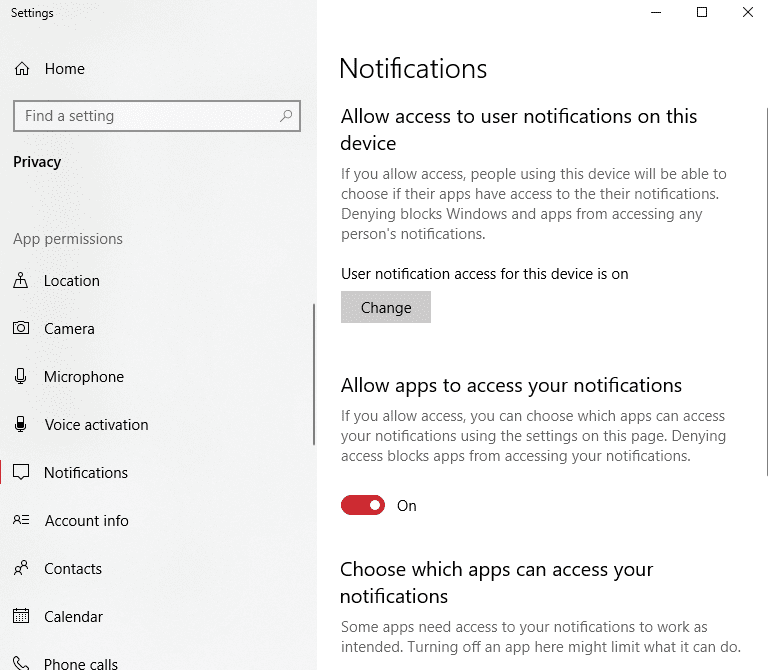
Die erste Option ist global – wenn Sie der Administrator sind und mehrere Konten auf dem Computer vorhanden sind, können Sie damit alle Benachrichtigungen für alle Benutzer unterdrücken. In den meisten Fällen ist die gewünschte Option etwas niedriger – Sie sehen eine, mit der Sie Ihr Benachrichtigungen komplett aus und darunter Einstellungen für jede einzelne App (die dir senden möchte Benachrichtigungen).
Indem Sie alle Benachrichtigungen für sich selbst deaktivieren, können Sie die Funktionalität einiger von ihnen einschränken. Sie bitten möglicherweise um Erlaubnis, wenn Sie sie neu starten.
Tipp: Wenn die Benutzerbenachrichtigungen vom Administrator deaktiviert wurden und Sie trotzdem Benachrichtigungen wünschen, müssen Sie dies fragen Administrator, um sie für Sie zu aktivieren – das Ändern der Optionen für Ihr spezifisches Konto funktioniert nicht, wenn die oberste Option nicht ausgewählt ist aktiviert.